Basado en el tutorial Visual Mobile Designer Custom Components: Creating Mobile Splash Screens publicado en Netbeans por Contributed by Karol Harezlak.
Presento un pequeño tutorial
Pasos:
1. Crear el projecto, Seleccionamos File->New Project
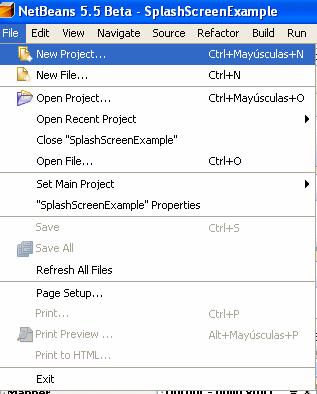
Elejimos en categorias Mobile y en projects la opción Mobile Application, presionamos el boton NEXT
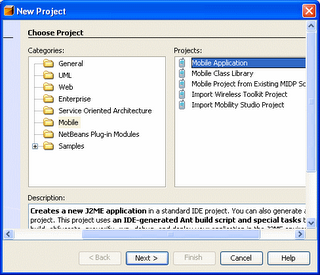
Colocamos el nombre del proyecto, y damos click en el boton NEXT
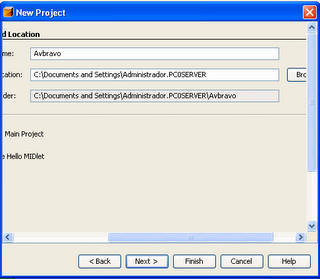
Indicamos la versión del CLDC y MIDP
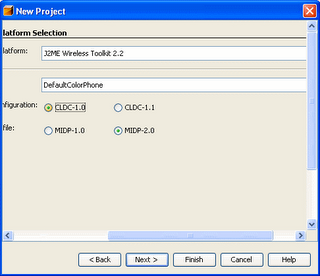
Seleccionamos algunas configuraciones de plantilla
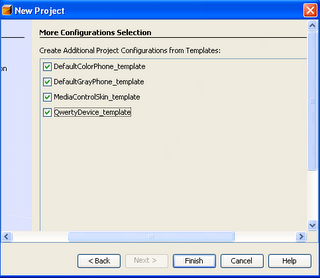
Nuestro proyecto, con el formato Visual.
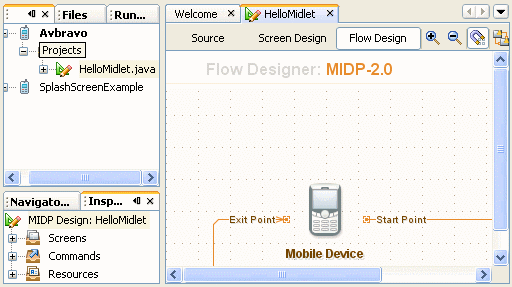
Presento un pequeño tutorial
Pasos:
1. Crear el projecto, Seleccionamos File->New Project
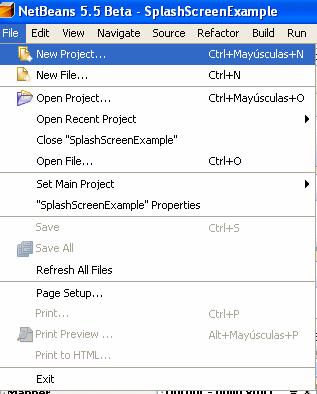
Elejimos en categorias Mobile y en projects la opción Mobile Application, presionamos el boton NEXT
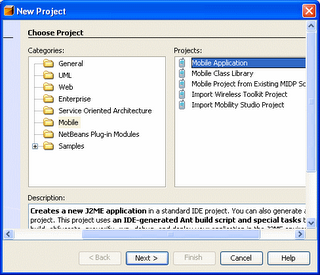
Colocamos el nombre del proyecto, y damos click en el boton NEXT
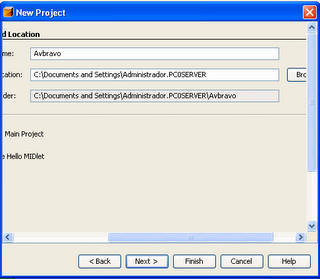
Indicamos la versión del CLDC y MIDP
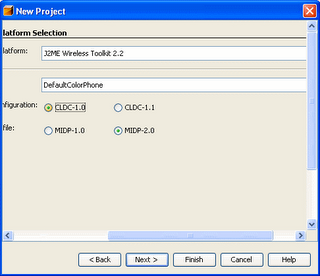
Seleccionamos algunas configuraciones de plantilla
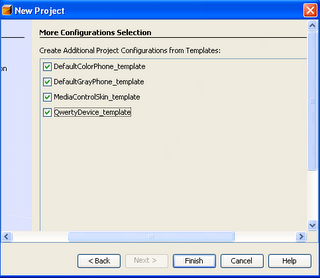
Nuestro proyecto, con el formato Visual.
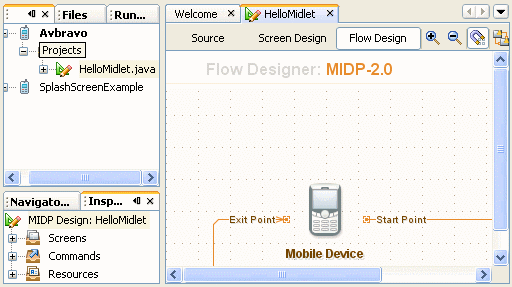
Comments
Antes uqe nad ame gustaria agradacerte por tu contribucion traduciendo el turorial, y tambien apra decirte que estas subscrtoen planet NetBeans..!! =)... espero que te guste la idea.
Netbeans a creado un planet especial para todos a quellos interesados en NB en espanol. si conoces a lguien mas que tenga un blog, princupalmente basado en NEtbeans seria genial si lo invitaras.
esta es la pagina ....
http://planetnetbeans.org/es/
fabi
Quality software engineer SunMicrisystems.